文章詳情頁
Win10系統禁止應用讀取個人信息的方法
瀏覽:89日期:2023-03-22 18:28:48
電腦已經成為了生活中非常重要的工具,我們的工作、娛樂都離不開電腦。對于電腦來說,一款好用的操作系統十分重要,其中Win10系統是當前最流行的一款電腦系統,在性能以及功能等各個方面都得到了完善。我們在操作電腦系統的過程中,會下載各種應用軟件進行使用。而在使用這些軟件的時候,它們會讀取個人信息,這不利于保護自己的隱私安全,所以可以在電腦中設置禁止應用讀取個人信息。那么接下來小編就給大家詳細介紹一下Win10系統禁止應用讀取個人信息的具體操作方法,有需要的朋友可以看一看。

1.首先打開電腦,在電腦桌面的左下角可以找到一個開始按鈕,我們點擊該按鈕就可以了,如下圖所示。
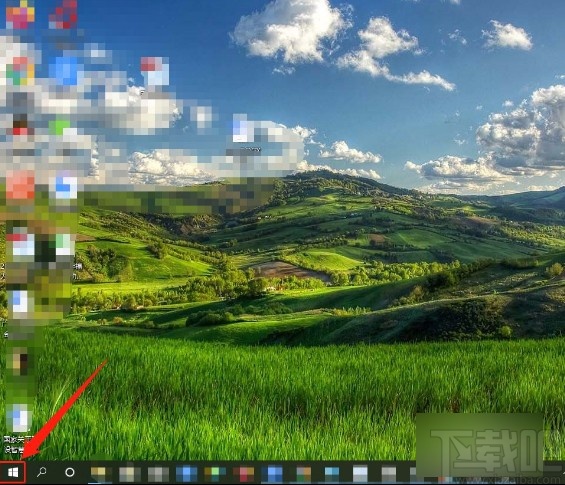
2.接著在開始按鈕上方就會出現一個開始菜單窗口,我們在窗口左側點擊齒輪狀的設置按鈕即可。
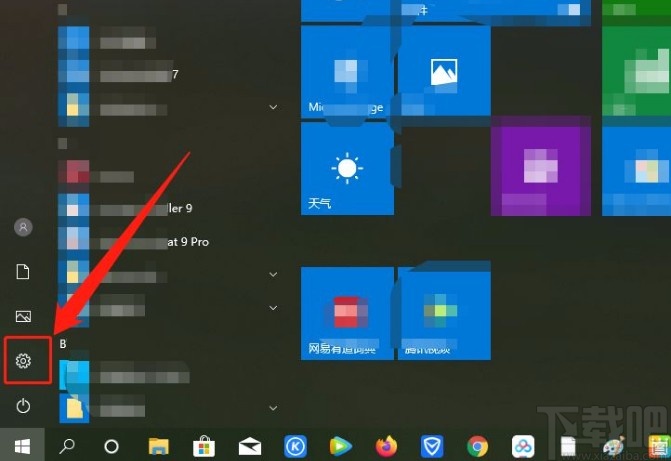
3.然后就會切換到設置頁面,我們在頁面上找到“隱私”選項,點擊這個選項就可以進行下一步操作。
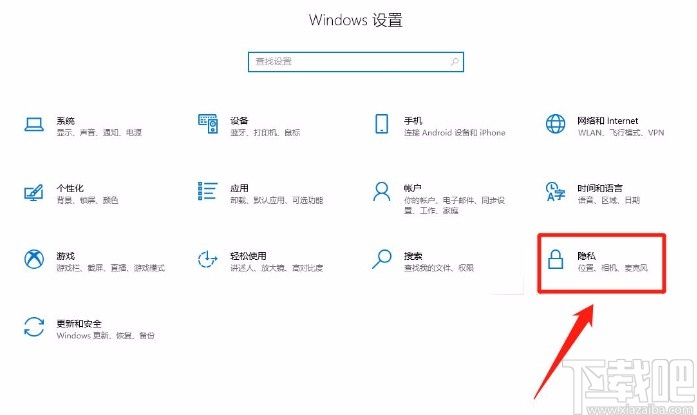
4.接下來就會進入到隱私頁面,我們在頁面左側找到“語音、墨跡書寫和鍵入”選項,點擊它就可以了。
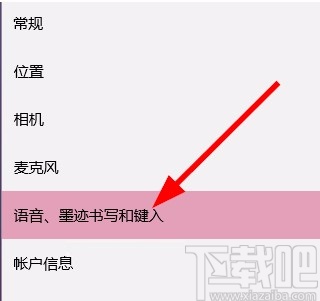
5.完成以上所有步驟后,我們就可以在界面上找到“停止收集有關我的信息”按鈕,點擊這個按鈕就可以了。
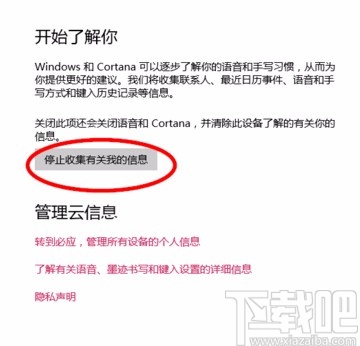
6.最后界面上就會出現一個提示窗口,我們直接點擊窗口右下角的“關閉”按鈕,就可以成功禁止應用讀取個人信息了。
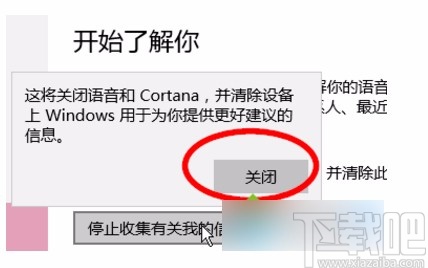
以上就是小編給大家整理的Win10系統禁止應用讀取個人信息的具體操作方法,方法簡單易懂,有需要的朋友可以看一看,希望這篇教程對大家有所幫助。
相關文章:
1. Win10系統應用商店圖標丟失怎么辦?2. win10系統的控制面板在哪里?3. Win10系統出現ntkrnlmp.exe藍屏如何解決?4. Win10系統如何選中多個不連續文件?快速選中多個文件的方法5. Win10系統電腦健康狀況檢查不通過如何解決?6. Win10系統Office激活提示錯誤0x80041023怎么解決?7. Win10系統Windows Media Player無法加載字幕怎么辦?8. Win10系統網絡故障診斷功能在哪里?怎么打開網絡故障診斷?9. WIN10系統桌面圖標右下角的小盾牌圖標怎么去掉10. Win10系統如何開啟Aero透明效果?Win10任務欄啟用透明效果的方法
排行榜

 網公網安備
網公網安備